Előfordulhat, hogy vásárolt használt iPad-t másoktól. Vagy éppen most vett egy új iPad Pro készüléket, és szeretné átadni a régi iPad-et másoknak. Az Apple ID számos szolgáltatáshoz kapcsolódik, beleértve az iCloudot, az App Store-t, az iMessage-t, az e-mail címet és egyebeket. Annak elkerülése érdekében, hogy mások használják az Apple ID-jét, megteheti távolítsa el az Apple ID-t az iPad készülékéről. Kövesse ezt a bejegyzést, és ellenőrizze 4 gyors módszert ennek kezelésére.
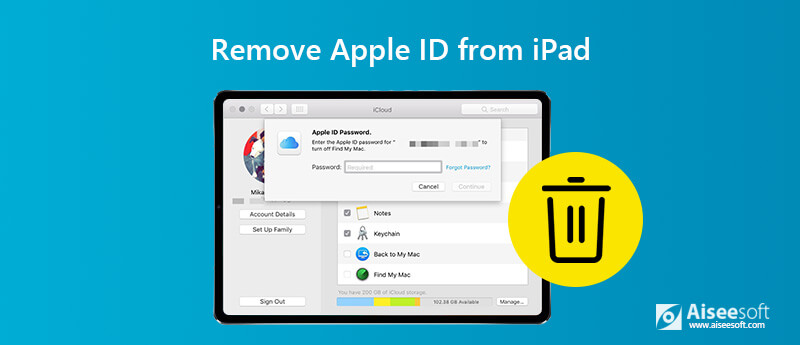
Ha elakad az Apple ID-jével vagy jelszavával, a következővel találhat választ . Eltávolíthatja az elfelejtett Apple ID-t az iOS-eszközökről, vagy törölheti a jelszót egy zárolt, letiltott vagy törött képernyő-eszközről.

Letöltések
100% biztonságos. Nincsenek hirdetések.
100% biztonságos. Nincsenek hirdetések.
1 lépés Ingyenes letöltés, telepítés és indítás az iPhone Unlocker segítségével a számítógépen. választ Távolítsa el az Apple ID-t mód. Csatlakoztassa iPadjét a számítógéphez USB kábellel.
2 lépés Az Apple ID eltávolításával az összes adat és tartalom törlődik iPadjén. Kérjük, tartsa csatlakoztatva iPhone-ját a folyamat során. A program felületen megjelenő megjegyzés elolvasása után rákattinthat Rajt az eltávolítás megkezdéséhez.
3 lépés Ha a My My iPhone le van tiltva, az iPhone Unlocker elkezdi eltávolítani az Apple ID-jét és az iCloud-fiókját. Ha nem, akkor mennie kell beállítások > általános > vissza, és válassza ki Reset All Settings. Ezután az Apple ID automatikusan eltávolításra kerül.
Ezt követően az Apple ID és iCloud fiókja jelszó nélkül eltávolításra kerül az iPadről. Akkor tudod állítson be egy új Apple ID-t és élvezze az iOS funkcióit.
Jegyzet: Az Apple ID eltávolítása eltávolítja az összes adatot az Ön iPad készülékéről. Ha aggódik az adatvesztés miatt, akkor használja iOS adatmentés és visszaállítás először biztonsági másolatot készíteni néhány fontos fájlról.
Figyelem:
1. Ha az iPhone/iPad keresése funkció engedélyezve van, az iPhone Unlocker közvetlenül eltávolíthatja az Apple ID-t az iOS 11.4 alatt futó eszközökről. Ha azonban el szeretné távolítani az Apple ID-t az iOS 11.4 vagy újabb rendszert futtató eszközökről az iPhone Unlocker segítségével, akkor kapcsolja be a kéttényezős hitelesítést.
2. Az Apple ID eltávolítása után ne használja az Összes tartalom vagy beállítások törlése vagy az iPhone visszaállítása funkciót az iTunes segítségével, mert az a régi Apple ID azonosítójához fog kapcsolódni, és elakad az iCloud aktiválásában.
3. A nem aktivált iOS-eszköz nem támogatott.
Ha továbbra is emlékszik a régi Apple ID-fiókjára és jelszavára, ez a módszer Önnek megfelelő lehet. Kövesse a részletes útmutatót az Apple ID törléséhez az iPad alkalmazásból az iCloud alkalmazásban.
1 lépés Kapcsolja ki a Find My iPad alkalmazást
Ha engedélyezte a Find My iPad funkciót, akkor ezt meg kell tiltania az iPad készüléken. Nyisd ki beállítások alkalmazás az Ön iPadjén. kettyenés [Felhasználónév] > Keresse meg a My > kapcsolja ki Találd meg az iPadem csúszkát. A Find My iPad kikapcsolásához meg kell erősítenie az Apple ID jelszavát.
2 lépés Jelentkezzen ki az iTunes és az App Store szolgáltatásból
Kattintson a [Felhasználói név] gombra iTunes & App Store, és koppintson a Apple ID. A felbukkanó képernyőn érintse meg a ikont Kijelentkezés az Apple ID eltávolításához az iTunesból és az App Store-ból.
3 lépés Az iCloud biztonsági másolat letiltása
A [Felhasználónév] képernyőhöz érintse meg a ikont iCloud > iCloud biztonsági mentés, és mozgassa a kapcsolót a KI helyzetbe.
4 lépés Távolítsa el az Apple ID-t az iPad készülékről
Miután kijelentkezett az Apple ID-ről az iCloudból, az iTunesból és az App Store-ból, ugorjon a beállítások > [Felhasználónév]. Görgessen az iPad képernyő aljára, és koppintson a elemre Kijelentkezés.
Ezután egy felbukkanó felszólítást kap, hogy az adatok másolatát ezen az iPad-en tárolja. Koppintson a Kijelentkezés az iPad képernyő jobb sarkában. Ezután koppintson a elemre Kijelentkezés az Apple ID teljes eltávolításához az iPad készülékről.
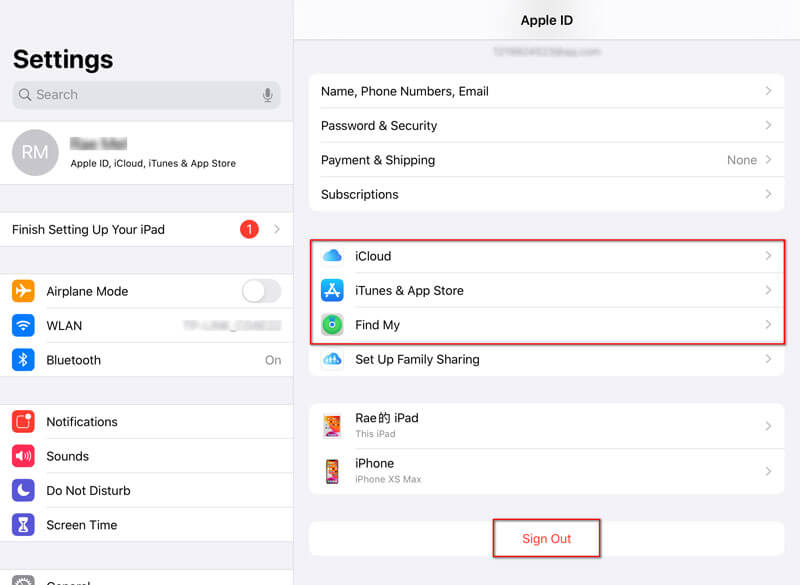
5 lépés Az iPad beállítások visszaállítása
Ha új iPhone-ját törölni szeretné, lépjen a Beállítások> Általános> Visszaállítás> Összes tartalom és beállítások törlése menüpontra. Ezután térjen vissza a Beállítások> Általános> Visszaállítás elemre, majd az iPhone alaphelyzetbe állításához érintse meg az Összes beállítás visszaállítása lehetőséget.
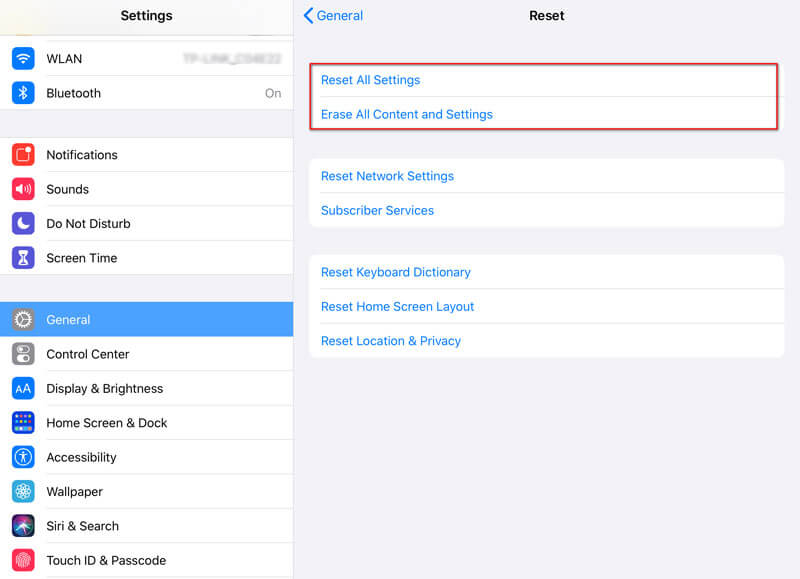
Ha el szeretné távolítani az Apple ID-t az előző tulajdonos iPadjéről, az iTunes segítségével törölheti az Apple ID-t iPaden vagy iPhone-on is. Kövesse a lépéseket a folytatáshoz.
1 lépés Futtassa a legújabb iTunes-ot a számítógépén. Csatlakoztassa iPadjét a számítógéphez USB kábellel.
2 lépés Ezután a készülék szinkronizálja az iTunes alkalmazással. Kattintson az eszköz ikonjára a felület tetején.
3 lépés Kattints Összegzésként a bal oldali listában. Itt ellenőrizheti az iPad alapvető információit. kettyenés Restore iPad az iPad visszaállítása.
Néhány perc múlva iPad teljesen törlődik, és Apple ID-jét örökre eltávolítják ebből az iOS-eszközből.
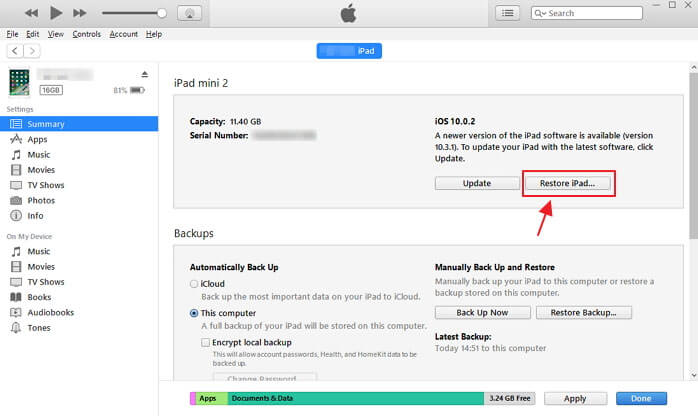
Ha el szeretné távolítani valakinek az Apple ID-jét az iPad készülékről, használja az iCloud.com webhelyet. Kövesse az egyszerű lépéseket az iCloud törléséhez az eszközről.
1 lépés Ugrás iCloud.com weboldal. Jelentkezzen be az iCloudba Apple ID-jével és jelszavával.
2 lépés Kattints Keressen iPhone-t, majd a bejelentkezéshez meg kell adnia a jelszót.
3 lépés Kattints Keressen iPhone-t, és láthatja az összes eszközt. Kattintson az iPadre, és válassza a lehetőséget Törölje az iPadet. Ezután az Apple ID, az összes tartalom és beállítások eltávolításra kerülnek az iPadről.
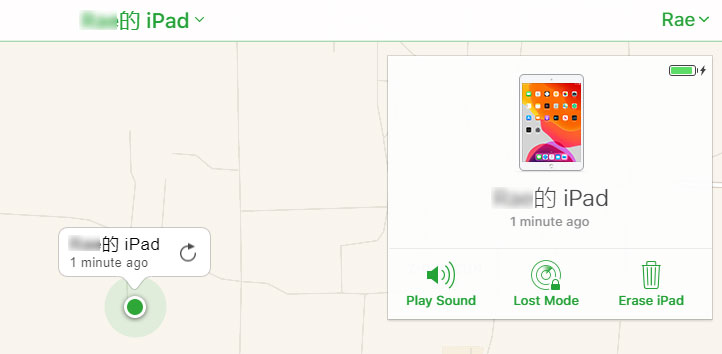
1. Mi az Apple ID?
Az Apple ID az univerzális fiókazonosító, amely az iTuneshoz, az Apple Musichoz, az iMessageshez, az iCloudhoz, az Apple Musichoz stb. Kapcsolódik. Univerzális minden iOS-eszközre, függetlenül attól, hogy iPad, iPhone, iPod vagy Mac.
2. Hogyan lehet megszabadulni valakinek az Apple ID-jától az iPhone-omon?
Tudod távolítsa el valakinek az Apple ID-ját az iPhone-járól. Futtassa az Aiseesoft iPhone Unlockert a számítógépén. Csatlakoztassa iPhone-ját a számítógéphez USB-kábellel. Válassza az Apple ID eltávolítása lehetőséget a fő felületen. Ezután kattintson a Start gombra, ha elkezdheti valaki Apple ID-jének eltávolítását az iPhone készülékről.
3. A gyári visszaállítás eltávolítja az Apple ID-t?
Igen, a gyári beállítások visszaállítása eltávolítja az összes tartalmat és beállítást az iPad készülékről, beleértve az Apple ID-t is. Ha el akarja adni régi iPadjét, vagy másoknak akarja adni, jobb, ha visszaállítja a gyári beállításokat. Csak lépjen a Beállítások > Általános > Visszaállítás > Összes tartalom és beállítás visszaállítása menüpontra. Ezután térjen vissza a Beállítások > Általános > Visszaállítás > Összes beállítás visszaállításához. Ezt követően Apple ID-je, fiókjai, tartalmai és beállításai törlődnek.
Következtetés
Mindezek a 4 módszer segítségével könnyedén eltávolíthatja az Apple ID-t iPadről vagy iPhone-ról. Az iPhone Unlocker egy hatékony szoftver, amely jelszó megadása nélkül eltávolítja a régi Apple ID-t iPadről. A fent említett iTunes vagy iCloud segítségével is megoldhatja problémáját. Ha bármilyen más kérdése van, kérjük, ne habozzon megjegyzést fűzni.
Oldja fel az iPhone / iPad alkalmazást
Az iPhone kinyitása jelszó nélkül Az iCloud zárolt iPhone feloldása A letiltott iPhone feloldása Factory Az iPhone feloldása Nyissa meg az iPad jelszó nélkül Távolítsa el az Apple ID-t az iPhone készülékről Távolítsa el az Apple ID-t az iPad készülékről Távolítsa el a jelszót az iPadről
Az iPhone képernyő bezárása érdekében a jelszó törlése sok segítséget jelenthet. Emellett könnyedén törölheti az Apple ID vagy a Képernyő idő jelszavát.
100% biztonságos. Nincsenek hirdetések.
100% biztonságos. Nincsenek hirdetések.